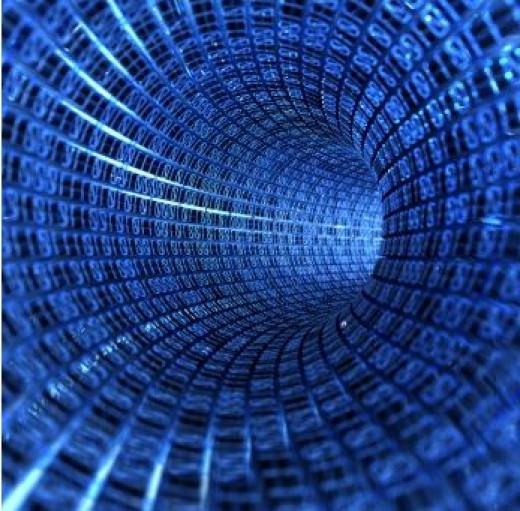Стандартная архивация данных, представленная в операционной системе, затрагивает только важные системные файлы, при этом о файлах и интересах пользователя напрочь забывают. Данные пользователей находятся под большой угрозой в случае каких-либо сбоев ОС. Из-за проблем с жестким диском можно безвозвратно утратить важную информацию, которую вы собирали не один год. И от этого не способны спасти стандартные точки восстановления.
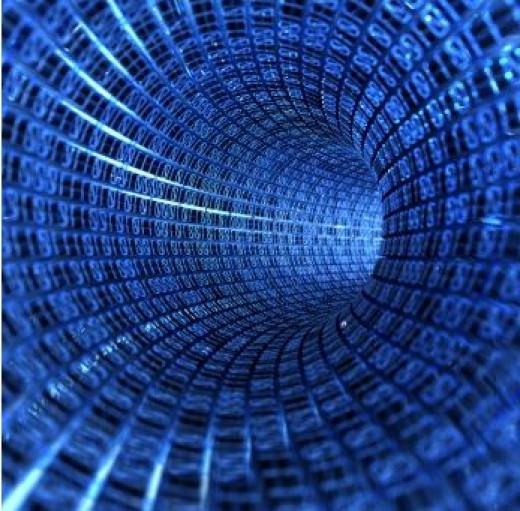
Именно поэтому следует иногда создавать большую резервную копию всей информации, которая имеется на вашем винчестере. Архивация данных является тем самым инструментом, который позволит это сделать. Данный способ, по сути, представляет собой «снимок» содержимого жестких дисков (или копии некоторых папок и файлов). Это будет осуществляться периодически, соответственно расписанию, которое вы сами установите. Ранее для осуществления такой манипуляции возникала необходимость в использовании специализированного софта, однако, с появлением Windows в этом отпала какая-либо нужда.

Архивация данных Windows XP начинается с запуска Мастера Архивации, после чего следует выбрать настройку резервного копирования. Это следует произвести единожды, а потом система сама будет создавать в автоматическом режиме резервные копии. Для начала программой будет предложено выбрать диск, на котором будет осуществляться архивация данных. Идеальным вариантом для этого может стать внешний жесткий диск. После указания диска для сохранения резервной копии следует выбрать тип копирования: образ всего винчестера/только отдельные настройки и файлы. Если вы работаете с ноутбуком, у которого объем винчестера достаточно скромен, а вы не увлекаетесь коллекционированием на нем массы контента, то следует выбрать первый вариант. Второй метод будет уместен, если объем дискового хранилища велик.

Тут есть определенный неприятный момент. Образ создать совершенно несложно, однако, основная проблема связана с восстановлением, так как при этом будет стерто все содержимое винчестера, а на его замену будут выставлены заархивированные данные. Архивация данных Windows 7 может быть настроена таким образом, чтобы «снимок» обновлялся каждые два-три дня, тогда вам не будет так страшно восстанавливать их из архива, ведь в нем будут находиться наиболее свежие файлы.
Когда все настройки выбраны и определены, можно нажать кнопку «Начать архивацию», что позволит сделать необходимую копию всех данных. Это занимает достаточно долгое время. После завершения процедуры на жестком диске образуется достаточно большой файл-образ. Резервное копирование в полном объеме дает пользователю одну весьма полезную возможность: загрузка "начинки" диска-образа возможна и без запуска операционной системы (с использованием только меню загрузки). В нем команда восстановления системы находится на первом месте, ее следует открыть посредством нажатия F8 в самом начале процесса.
Теперь вы понимаете, насколько полезной может оказаться архивация данных для решения разнообразных задач, которые могут стоять перед рядовым пользователем.